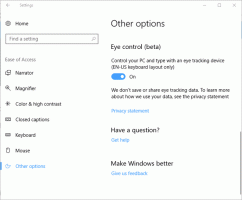Ajouter ou supprimer des boutons de widget de la barre de jeu Xbox sous Windows 10
Comment ajouter ou supprimer des boutons de widget de la barre de jeu Xbox sous Windows 10
Windows 10 est livré avec un Fonctionnalité Xbox Game Bar, qui faisait partie de l'application Xbox. Commençant par Mise à jour des créateurs version 1703, il est directement intégré au système d'exploitation en tant que composant séparé qui ne peut pas être facilement désinstallé il est donc là même si vous supprimez l'application Xbox. Il affiche un ensemble de boutons de superposition « Favoris » que vous pouvez personnaliser.
Publicité
La barre de jeu faisait partie de l'application Xbox intégrée dans Windows 10. À partir de Windows 10 build 15019, il s'agit d'un option autonome dans les paramètres. Il offre un spécial interface utilisateur graphique qui peut être utilisé pour enregistrer le contenu de l'écran, capturer votre jeu et l'enregistrer sous forme de vidéo, prendre des captures d'écran, etc. Les vidéos capturées sont enregistrées en tant que fichier .mp4 et les captures d'écran sont enregistrées en tant que fichier .png
dans le dossierC:\Utilisateurs\votre nom d'utilisateur\Vidéos\Captures. La dernière version de Game Bar est basée sur la plateforme Windows universelle (UWP).Dans les versions récentes de Windows 10, la barre de jeu mise à jour s'appelle désormais Xbox Game Bar. Le changement de nom est destiné à montrer une intégration étroite de la fonctionnalité avec le service de jeu XBox Live de Microsoft.

Widgets (superpositions)
Vous pouvez personnaliser la barre de jeu Xbox pour passer facilement de votre jeu à vos activités de jeu préférées. Pour votre commodité, il affiche un certain nombre de boutons de widget. Les widgets sont anciennement connus sous le nom de superpositions.
- Audio - permet d'ajuster les niveaux sonores de vos applications de jeu, de discussion et d'arrière-plan.
- Capturer - Enregistrez un clip ou prenez une capture d'écran de votre jeu ou de votre application.
- Galerie – Ouvre des extraits de jeu enregistrés et des captures d'écran.
- Recherche de groupe – Peut être utilisé pour trouver des joueurs pour vos jeux multijoueurs préférés.
- Performance (Beta) – Permet de suivre les performances de votre jeu FPS et d'autres statistiques en temps réel.
- Spotify – Permet de gérer et de lire vos chansons Spotify.
- Réalisations Xbox – Affiche la progression du jeu et les réalisations débloquées.
- Chat Xbox – Accès aux chats vocaux ou textuels.
Pour ajouter ou supprimer des boutons de widget de la barre de jeu Xbox sous Windows 10,
- Ouvrez le Barre de jeu Xbox.
- Cliquez sur le bouton Menu Widget sur le panneau principal (panneau d'accueil).

- Cliquez sur le bouton Favoris (démarrer) dans la liste des widgets disponibles pour activer la superposition spécifique.
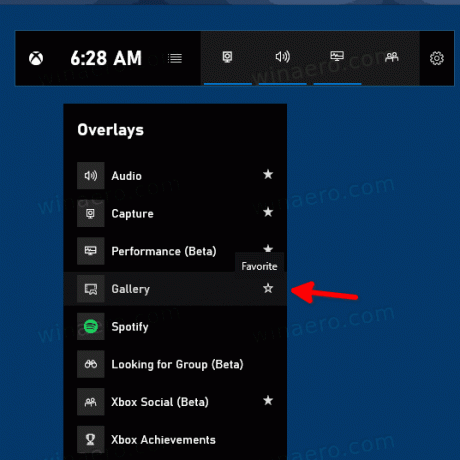
- Lorsqu'un bouton de widget est activé, son icône apparaît sous la forme d'une étoile pleine. Sinon, il est affiché sous la forme d'une étoile encadrée.
- Si un widget est actuellement ouvert, il restera visible dans le panneau Accueil jusqu'à ce que vous le fermiez. Son icône apparaîtra soulignée.
C'est ça
Articles d'intérêt
- Modifier les raccourcis clavier de la barre de jeu dans Windows 10
- Comment définir le thème de la barre de jeu clair ou sombre dans Windows 10
- Comment désactiver les astuces de la barre de jeu dans Windows 10
- Désactiver la barre de jeu et le DVR de jeu sous Windows 10
- Comment changer le dossier de capture du jeu DVR dans Windows 10
- Activer ou désactiver les notifications du mode jeu dans Windows 10
- Comment activer le mode jeu dans Windows 10